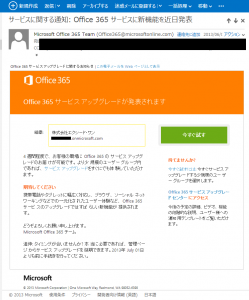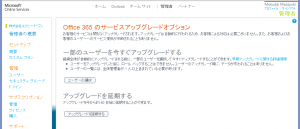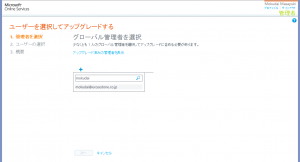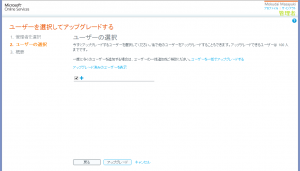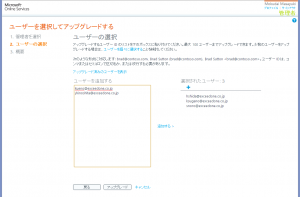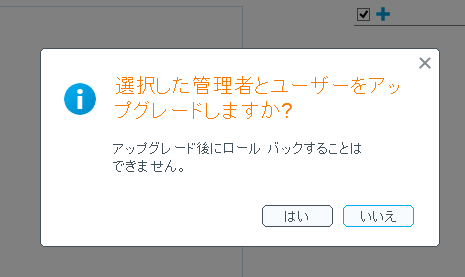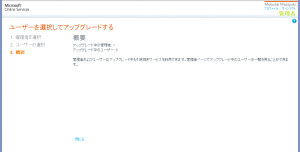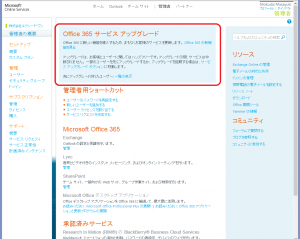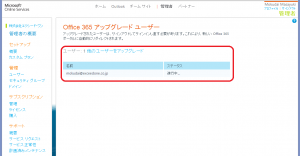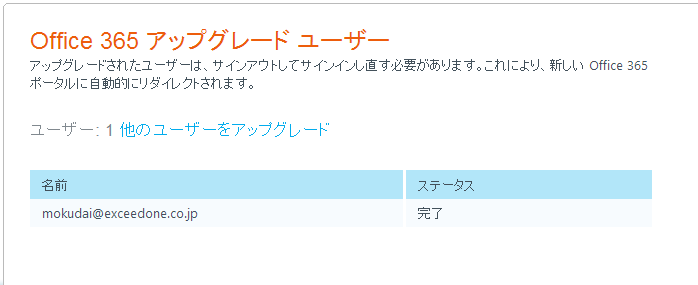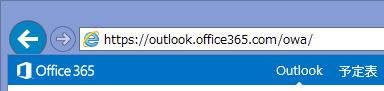こんなメールが届いてました
Office365 サービスアップグレード 通知です。
期待に胸を膨らませてサービスアップグレードのリンクをクリックすると
「一部のユーザーを今すぐアップグレードする 」というリンクがあるじゃないですか!
早速やってみましょう!
アップグレードに関する詳細情報リンクもありました。

「何がアップグレードされるのか」ではなくアップグレードの操作方法について説明があるだけでした。
うーん…全体をアップグレードするまではSharePointOnlineのアップグレードは出来ないだろうなぁと思いつつ、先行で管理者ひとりだけアップグレードを実際にやってみます!
まずはグローバル管理者を選択します。
[+]をクリックしてユーザーを追加します。メールアドレスのユーザー名を入力すると検索可能です
同じ要領でユーザーを選択します。
今回は管理者ひとりを対象にするので、そのままアップグレードを実行してみます
ちなみに100人まで先行アップグレードをテストすることが可能です。
一括で登録する場合は、メールアドレスのリストをテキストボックスに入力することで一括登録が可能です
[アップグレード]を最終確認が表示されます。
[はい]をクリックすると、概要が表示されて、操作は完了です。
「管理者の概要」画面(ポータルにログインした直後の画面)にアップグレード中のユーザー一覧を確認するリンクが出ています。
確認するとステータスが「進行中…」になっています
開始から1時間程度経過しましたが、まだ「進行中…」のままです。
お昼休みにもう一度確認してみます!
2時間後Outlookの再起動をしました
2時間ぐらい経った後、Outlookから再起動を促すメッセージが表示されました。
※これは先行アップグレードを行ったユーザーだけでなく、すべてのユーザーに表示されるようです。ご注意ください。
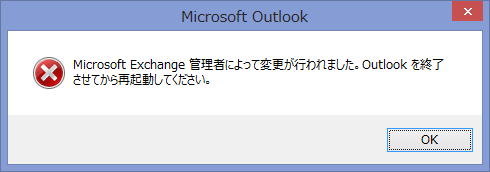
再起動後、1分ぐらい接続エラー表示がOutlookのステータスバーに表示されていましたが、すぐにExchanegに接続して「すべてのフォルダーは最新の状態です」になりました。
Exchangeの変わったところ(ユーザー目線)
見た目が「青い画面」に代わりました!
OutlookWebAppのURLが変更になりました! https://outlook.office365.com/ です。
これで、ポータルサイトへのURLを探して検索する必要は無いですね。